BUT :
Cette notice permet la création :
- d’Alertes Manuelles (envoi de messages depuis la fiche patient)
- d’Alertes Automatiques (alermatismes)
Chemin d’accès :
Fiche / Gestion Fiche Patient / Alermatismes
DESCRIPTIFS
PRÉSENTATION DES ALERMATISMES
Les alermatismes sont classés par catégorie.
Le libellé d’une catégorie est modifiable en cliquant sur le « crayon » en regard.
3 Informations sont disponibles :
- Le nom de l’alerte dans la première colonne
- Le descriptif de l’alerte au milieu
- L’état de l’alerte avec :
- Actif en vert : alerte activée
- Inactif en rouge : alerte inactivée
Une poubelle en bout de ligne permet de supprimer une alerte de façon définitive.
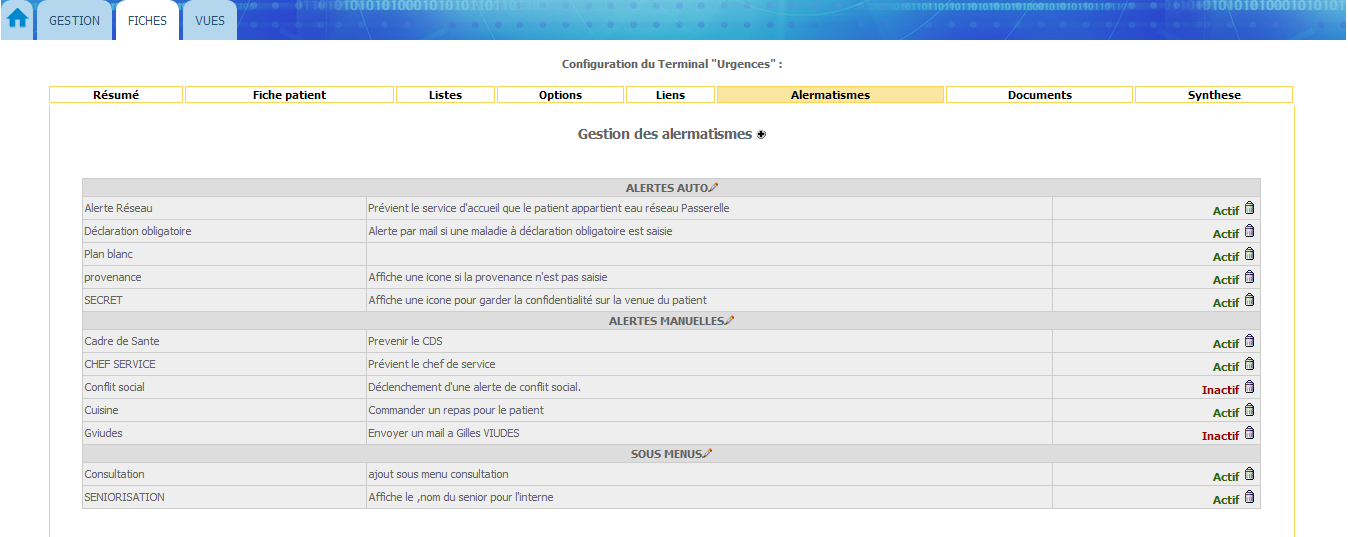
PRÉSENTATION D’un ALERMATISME
Pour suivre cette partie cliquer sur une alerte présente sur votre Terminal ou consulter la capture d’écran ci-dessous.
BLOC DESCRIPTION DE L’ALERMATISME
Permet le classement des alermatismes dans la page de présentation.
- Nom : Permet de saisir le nom de l’alerte
- Catégorie : au choix
- Sélectionner une catégorie préexistante dans le menu déroulant
- Créer une nouvelle catégorie en cliquant sur « nouvelle ».
- Description : Attribuer un descriptif à cette alerte, cette phrase apparaîtra au survol de l’icone dans la fiche patient.
BLOC DÉCLENCHEURS
Les différents déclencheurs sont regroupés dans ce bloc. Ce sont eux qui vont déclencher les alermatismes (alertes automatiques). Pour une alerte manuelle, cette partie sera laissée vide.
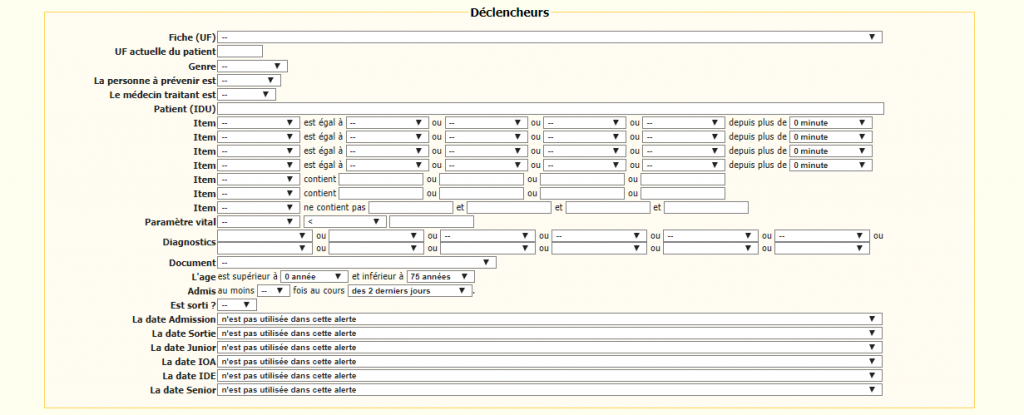
BLOC DES EFFETS
Ce sont les effets attendus des alermatismes et la saisie du mail du destinataire pour les alertes manuelles.
Les principaux effets possibles sont :
- Remplissage d’un item de la Fiche Patient
- Ajout d’actes, de diags ou d’une valeur pour la CCMU
- Remplissage d’une date de la Fiche Patient
- Déclenchement d’un formulaire
- Déclenchement de l’édition d’un document
- Sortie sans contrainte ou sortie automatique
- Jeux d’affichage sur plusieurs niveaux avec du moins visible au plus visible
- Ajout d’une icone de couleur
- Ajout d’un label de texte de couleur
- Modification de la couleur de la ligne de la File active
- Ajout d’un message ajouté automatiquement à l’envoi d’un mail
- L’envoi d’un mail (Alerte manuelle)
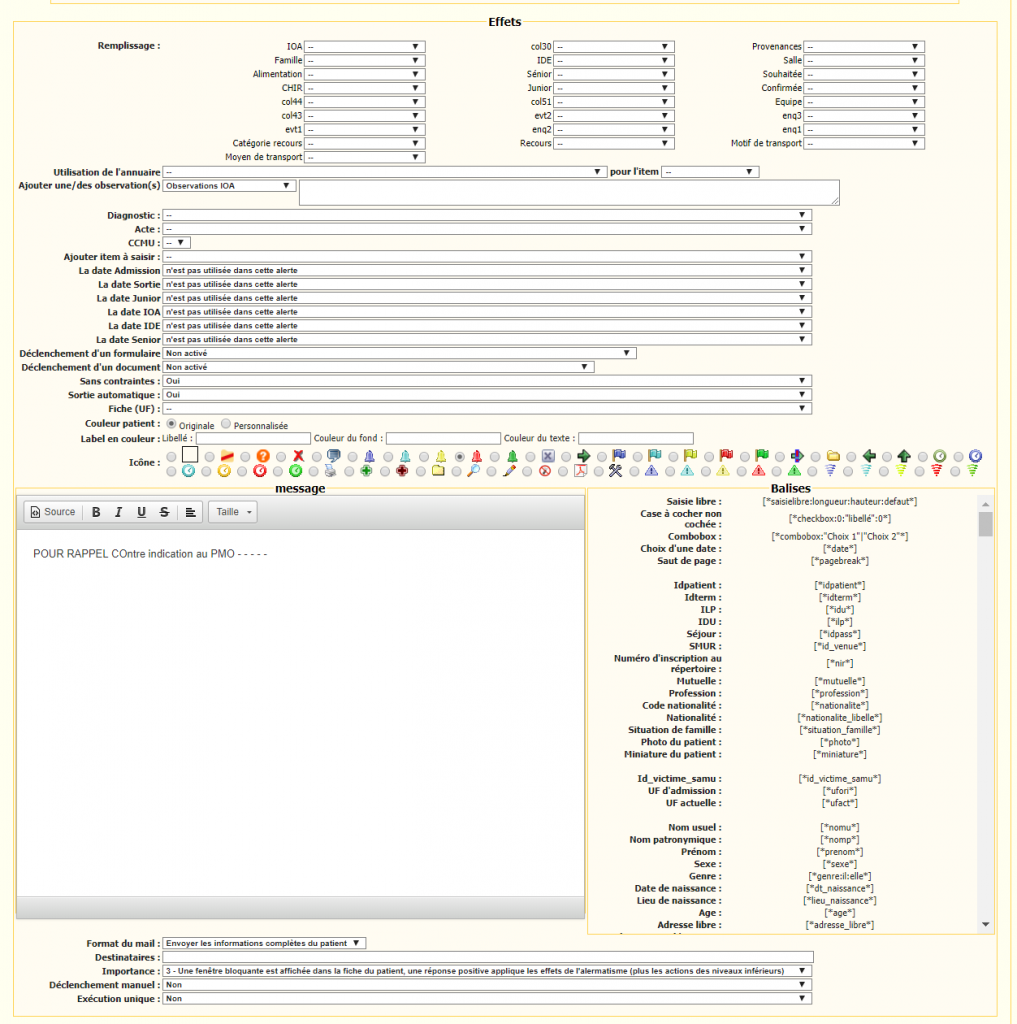
VISIBILITÉ DE L’ALERMATISME
Pour la valeur Importance 4 niveaux sont possibles en plus de l’action déclenchée :
- Niveau 0 : sans visibilité dans la Fiche patient (sauf pour les SuperAdministrateurs)
- Niveau 1 : visible dans la Fiche Patient
- Niveau 2 : Niveau 1 + visible dans la File active
- Niveau 3 : niveau 2 avec :
- Fenêtre d’information
- Déclenchement en fonction d’une réponse négative à un message
- Déclenchement en fonction d’une réponse positive à un message
CREER UNE ALERTE MANUELLE

Déclenchement manuel par l’utilisateur au niveau de la fiche patient avec le pictogramme suivant.
De façon usuelle, permet l’envoi d’un mail (sous réserve que le serveur de messagerie SMTP soit paramétré dans votre établissement).
ÉTIQUETÉ L’ALERTE
Complété le Bloc Description de l’alermatisme comme détaillé au chapitre descriptif.
DÉCLENCHEUR

ATTENTION : ne rien saisir dans ce Bloc, le déclencheur est l’action de cliquer sur le pictogramme dans la Fiche Patient.
EFFET
En général, l’effet attendu est
- message : Dans ce champ vous pouvez saisir un texte qui sera généré automatiquement au déclenchement de l’alerte.
- Format du mail : 2 options sont disponibles (concerne l’envoi du contexte patient dans le mail)
- Envoyer les informations complètes du patient
- Envoyer uniquement les N° d’identifications
- Destinataire : Dans ce champ saisissez l’adresse des différents destinataires séparée par une virgule. Attention une erreur dans la saisie en amont empêchera le bon acheminement en aval.
- Affichage 3 possibilités (Attention l’affichage est lié à l’importance) :
- Icônes : Permet d’afficher au choix
- rien (carré vide)
- une icône
- Couleur patient : Permet de modifier la couleur de la ligne du patient.
- Label : Permet d’afficher un court texte, de choisir la couleur du texte et le fond du label.
- Icônes : Permet d’afficher au choix
- Importance : plusieurs niveaux détermine l’affichage de l’alerte et de l’icône éventuellement attribuée.
- niveau 0 : il n’y a pas de notification dans la fiche patient
- niveau 1 : simple affichage dans la fiche patient
- niveau 2 : en plus du niveau 1 affichage au niveau de la file active des patients
- niveau 3a : en plus du niveau 2 affichage d’une fenêtre bloquante.
- niveau 3b : en plus du niveau 2 affichage d’une fenêtre bloquante, déclenche l’alermatisme en cas de réponse négative.
- niveau 3c : en plus du niveau 2 affichage d’une fenêtre bloquante, déclenche l’alermatisme en cas de réponse positive.
VALIDER L’ALERTE
TRÈS IMPORTANT : Dans le menu Déroulant déclenchement manuel, sélectionner « oui« .
Dans le cas contraire, étant donné que cette alerte ne comporte aucun déclencheur, chaque patient présent dans la liste déclenchera l’alerte.
- Valider l’alerte en cliquant sur « Enregistrer »
CRÉER UN ALERMATISME
ÉTIQUETER L’ALERMATISME
Complété le Bloc Description de l’alermatisme comme détaillé au chapitre descriptif.
DÉCLENCHEURS
Au choix parmi la liste, avec des associations possibles
- Fiche (UF) : Uf ou Fiche déclenchant l’alermatisme, par défaut l’ensemble des fiches.
- UF actuelle du patient : Permet de déclencher des alertes sur l’UF du patient (URG / UHCD / UHU /…)
- Genre : Permet de déclencher une alerte sur le genre du patient
- La personne à prévenir : saisie ou pas saisie
- Le médecin traitant : saisi ou pas saisi
- l’IPP du patient : saisir le numéro IPP suivi d’une « , » si plusieurs IPP sont à saisir
- Item : Correspond aux différents menus déroulants, vous avez au choix
- est égal à : (saisi, ou pas saisi, ou valeur de l’item). Vous pouvez associer la notion de temps avec « depuis plus de ».
- contient : saisir le ou les caractères (cumulatif en « ou »)
- ne contient pas : sur le même principe (cumulatif en « et »)
- Paramètre vital : <, > ou = à une valeur donnée
- Diagnostics : l’ensemble des diagnostics des thésaurus est présent classé par ordre alphabétique du code CIM10
- Documents : Si un document est édité dans la fiche patient il déclenche une alerte.
- l’age : Permet de fixer des bornes inférieures et supérieures d’age.
- Admis plus de : La valeur est supérieure ou égale au cours de le jour en cours est compté.
- Est sorti : Applique l’alerte en fonction de la présence ou non du patient
- Les dates de la Fiche patient
EFFETS
- Remplissage : permet de remplir de façon automatique des menus déroulants de la fiche patient.
- Utilisation de l’annuaire : permet d’aller chercher la liste des spécialistes
- Ajouter une observation :permet d’ajouter du texte directement dans l’observation correspondante de la fiche médicale (et IOA)
- Diagnostic : Permet de remplir de façon automatique un diagnostic dans une fiche patient. Par exemple si Provenance est égale à « catastrophe naturelle » alors le code diagnostic est X39.9
- Actes : Permet d’envoyer des actes directement à la facturation, Par exemple si Médecin est égal à « Libéral » alors envoi d’une consultation non facturable.
- Ajout item à saisir : Permet de faire apparaître un menu déroulant supplémentaire dans la fiche patient. Documentation pour créer un sous menu.
- « Ensemble des Dates de la fiche médicale » : permet de modifier la date de la fiche patient
- Document : permet de déclencher l’édition d’un document
- Formulaire : permet de déclencher l’édition d’un formulaire, plusieurs options sont disponibles
- 100% facultatif
- Obligatoire : la clôture du dossier n’est pas possible si le formulaire n’est pas saisi
- Bloquant : l’accès au dossier n’est plus possible tant que le formulaire n’est pas saisi (ex déclenchement avec un diagnostic depuis le module de cotation, le retour au dossier n’est pas permis)
- Sans contrainte : supprime les contraintes obligatoires des menus déroulants de la fiche patient.
- Sortie automatique : permet de sortir automatiquement une fiche patient sans cliquer sur le bouton « Sortie«
- Fiche : bascule dans la fiche sélectionnée.
- Couleur patient : Permet de modifier la couleur de la ligne du patient en cliquant sur « personnalisée » (au choix utilisation du code html ou du nuancier).
- Label en couleur : Permet d’afficher une étiquette de couleur dans la liste des patients présents. Attention, vous devez activer l’affichage de « libellé » au niveau du paramétrage de la vue (Notice paramétrage des Vues)
- Icônes : Permet de sélectionner une icone liée à l’alerte. Attention l’affichage est liée à l’option « Importance » ci dessous
- Message : Dans ce champ vous pouvez saisir un texte qui sera généré automatiquement au déclenchement de l’alermatisme.
- Destinataire : Dans ce champ saisissez l’adresse des différents destinataires séparés par des virgules. Attention une erreur dans la saisie en amont empêchera le bon acheminement en aval.
- Importance : plusieurs niveaux détermine l’affichage de l’alermatisme et de l’icone éventuellement attribuée.
- niveau 1 : simple affichage dans la fiche patient
- niveau 2 : en plus du niveau 1 affichage au niveau de la file active des patients
- niveau 3a : en plus du niveau 2 affichage d’une fenêtre bloquante.
- niveau 3b : en plus du niveau 2 affichage d’une fenêtre bloquante, déclenche l’alermatisme en cas de réponse négative.
- niveau 3c : en plus du niveau 2 affichage d’une fenêtre bloquante, déclenche l’alermatisme en cas de réponse positive.
VALIDER L’ALERTE
- Déclenchement manuel : non
- Exécution unique : oui ou non (par mesure de sécurité un alermatisme ne peut se déclencher plus de 5 fois)
EXEMPLES D’ALERMATISMES
Vous pouvez utiliser les alertes manuelles pour déclencher des actions ou l’affichage d’une icône sans utiliser la valeur d’un menu déroulant.
COULEUR SPÉCIFIQUE POUR UN JUNIOR
Modifier la couleur de la ligne du patient dans la file active pour une prise en charge par un interne avant séniorisation.
Etape 1 : créer un item interne et lui associer une liste d’internes
Etape 2 : Créer une alerte avec déclencheur :
- Déclencheur
- si « item » générique 1 dans cet exemple, est égal à saisi
- ET si « item » médecin, est égal à pas saisi
(permet de garder la couleur dédiée pour le médecin sénior)
- Effet
- alors l’effet est une couleur patient à choisir parmi les couleurs disponibles.
- Importance de l’alermatisme
- l’importance est de niveau 2
- et l’alerte à déclenchement manuel non
DÉCLENCHEMENT D’UNE ETUDE
Lancer une étude sur les dyspnée pour l’IOA
Etape 1 : créer un formulaire pour l’étude
Etape 2 : Créer une alerte avec déclencheur :
Exemple d’un recours du module IOA
- Déclencheur
- Si « item » Code Recours, est égal à R06.0 Dyspnée (par exemple)
- Si « Item » IOA est égal à Saisi
Remarque la recherche se fait par le code CIM-10
- Effet
- L’effet est la saisie dans la zone message du texte, par exemple « Appliquer le protocole pour l’étude …. »
- l’importance est de niveau 3
Importance - et l’alerte à déclenchement manuel non
